Las 3 Formas Principales de Cambiar el Tamaño de Fuente en PDF
• Filed to: Editar PDF • Proven solutions
Cuando creas un nuevo documento, siempre surge la necesidad de cambiar el tamaño de la fuente en PDF . Cambiar el tamaño de la fuente en un documento lo hace más atractivo para los lectores. Cuando los ojos se encuentran con un tamaño de fuente diferente, inmediatamente hacen que el cerebro esté interesado en lo que dice el texto, haciendo que el lector continúe leyendo. Puedes intentar usar PDFelement Pro para cambiar el tamaño de la fuente en PDF en primer lugar.
- #1 Cambia el Tamaño de la Fuente en PDF con PDFelement Pro
- #2 Cambia el Tamaño de la Fuente en PDF Online con PDF2Go
- #3 Cambia el Tamaño de la fuente con Adobe Acrobat
Método 1. Cambia el Tamaño de la fuente en PDF con PDFelement Pro
PDFelement Pro es un programa de edición de PDF con todas las funciones que te permiten modificar el tamaño y el estilo de la fuente, así como otros aspectos de tu archivo PDF. Con esta herramienta, puedes cambiar fácilmente el tamaño de fuente de tu documento.
Paso 1. Ejecutar el programa e importa los archivos PDF.
Descarga, instala y usa PDFelement Pro. Haz clic en 'Abrir Archivo' y navega hasta donde está guardado tu archivo PDF. También puedes arrastrar y soltar el archivo PDF para cargarlo. Se te mostrarán miniaturas que puedes usar para determinar la página que deseas editar.

Paso 2. Entrar en modo de edición
Ve hasta 'Editar' Función y luego haz clic para seleccionar el texto al cual le deseas cambiar el tamaño de la fuente. Asegúrate de que el modo de edición a "Editar" en la barra de herramientas debajo del menú principal está abierta.
Paso 3. Seleccionar el texto deseado para modificar
Ahora, selecciona el texto que quieres modificar haciendo clic en un bloque de texto y selecciona el texto específico para el que deseas cambiar el tamaño de fuente.
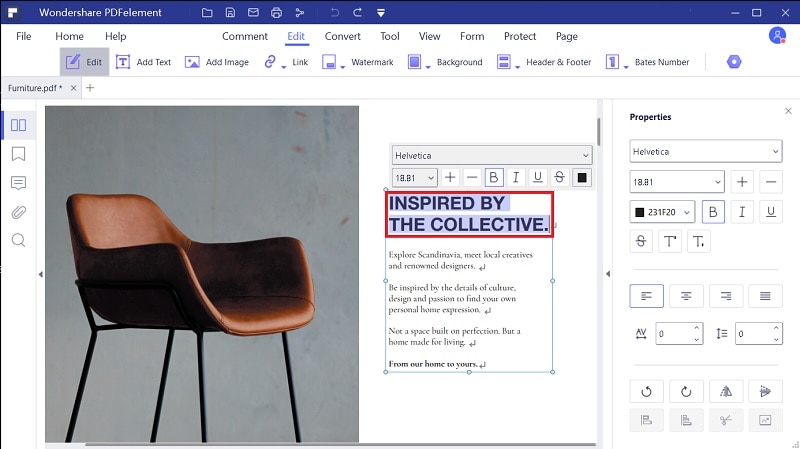
Paso 4. Cambiar el tamaño del texto
El tamaño de texto se puede cambiar simplemente haciendo clic en el símbolo "+" o "-" en la sección "Propiedades" que se muestra en el panel de herramientas del lado derecho.
Exsiste una otra forma de ajustar el tamaño del texto. Que se puede cambiar el texto eligiendo el tamaño en las opciones desplegables. Como puede ver, existe una amplia gama de tamaños de fuente para elegir.
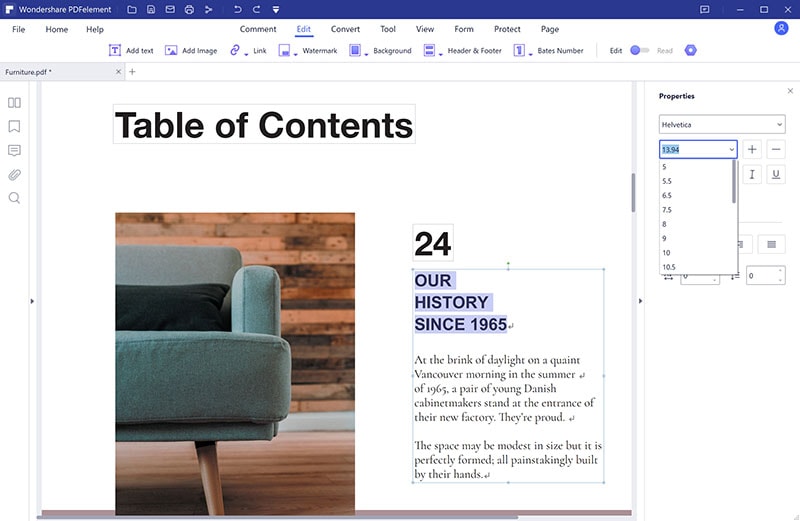
Paso 5. Guardar tu archivo PDF
Después de que hayas cambiado el tamaño de fuente en tu archivo PDF, ve a 'Archivo' en la parte superior de la pantalla, haz clic en 'Guardar', así, en tan sólo un par de segundos estará guardado.
Tips: cuando quieras cambiar el tamaño de la fuente de cualquier campo en un formulario PDF rellenable, ve a la pestaña 'Formulario' y luego haz clic en el botón "Reconocimiento de Formulario" en la barra de herramientas estilo cinta debajo de él. De esa manera serás capaz de reconocer todos los campos de formulario del documento.
Y luego haz clic derecho en cualquiera del formulario y selecciona la opción "Propiedades" > "Apariencia" > "Tamaño de fuente", así que puedes elegir el tamaño de fuente que desees y haz clic en "Cerrar".
Método 2. Cambiar el Tamaño de la fuente en PDF, en línea, con PDF2Go
Aunque la mayoría de los editores de PDF en línea no pueden editar completamente el texto original del documento PDF y que la única forma de cambiarlo es limpiando completamente el original y luego sobre escribirlo. Esta opción es ideal para hacer cambios menores. PDF2GO es un editor PDF en línea que puede ser utilizado para cambiar el tamaño de los archivos PDF. A continuación te mostramos cómo cambiar el tamaño de la fuente de tu PDF en línea:
Paso 1. Carga el archivo
Ve a la página principal de PDF2Go y carga el archivo arrastrándolo a la casilla de selección. También puedes navegar y cargarlo desde tu almacenamiento local. Espera a que el archivo se cargue.
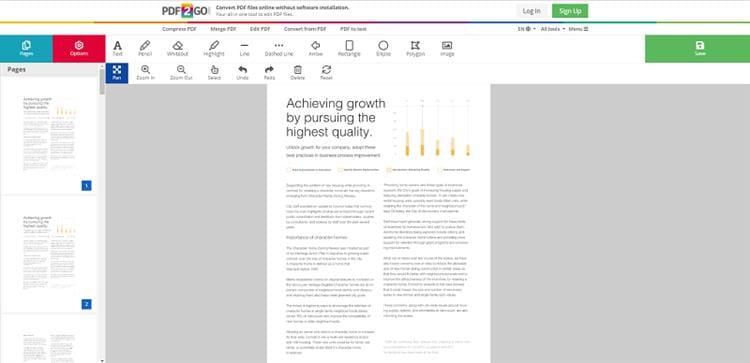
Paso 2. Borra el Texto que vas a Cambiar
Usa la herramienta 'Limpiar' en la parte superior de la pantalla para limpiar el texto que quieres reemplazar.
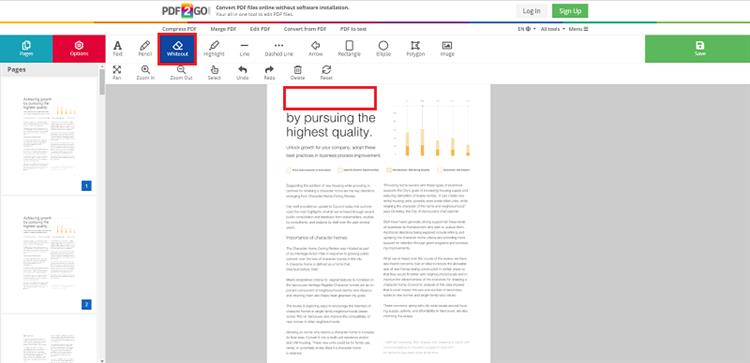
Paso 3. Cambia el Tamaño de la Fuente
Ahora haz clic en la herramienta 'Texto' y luego ve al área que has borrado con la herramienta limpiar. Procede a ingresar el texto en la parte superior del área borrada y disminuye el tamaño de la fuente.
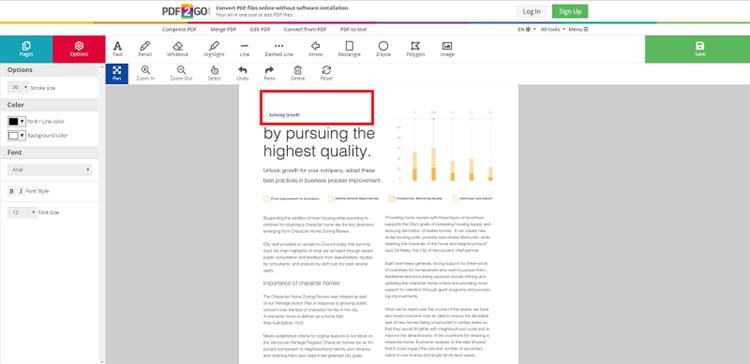
Paso 4. Aplica los cambios y descarga tu archivo PDF
Ahora haz clic en 'Aplicar Cambios' y serás capaz de descargar tu nuevo documento PDF. Es un proceso es rápido y simple. Puedes editar tantos archivos como quieras con esta gratuita herramienta en línea PDF editor.
Método 3. Cambia el Tamaño de la Fuente con Adobe Acrobat
Para cambiar el tamaño de fuente de un cuadro de texto en Adobe Acrobat, debes editar las propiedades del cuadro de texto en sí. Adobe Acrobat no es idealmente un editor de archivos PDF: para hacerlo debes usar la versión Pro. Sigue los simples pasos que te mostramos a continuación y podrás cambiar el tamaño de la fuente en el archivo PDF que desees. Los pasos a continuación te mostrarán cómo cambiar el tamaño de la fuente en PDF.
Paso 1. Agrega un Cuadro de Texto
Abre Adobe Acrobat, ve al Panel de 'Comentarios' y debajo de 'Anotaciones' haz clic en 'Agregar un Cuadro de Texto'.
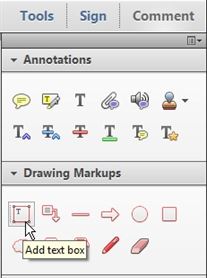
Paso 2. Ver las Propiedades del Cuadro de Texto
Abre la barra de propiedades y verdad el cuadro de texto, su contenido y podrás cambiar el tamaño de la fuente.
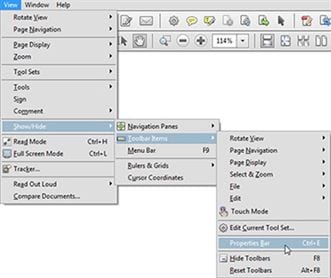
Cambia el tamaño de la fuente, el estilo, el alineamiento y mucho más.
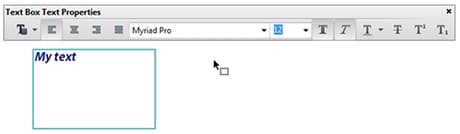
Comparación de las 3 Maneras de Cambiar el Tamaño de la Fuente en PDF
Elementos |
PDFelement Pro |
Adobe Acrobat Pro DC |
PDF2Go |
|---|---|---|---|
| Precio |
|
$14.99 / mes | Gratis |
| Sistema Operativo |
|
|
Basada en navegador |
| Características Principales |
|
|
Tiene características de edición básicas, pero una capacidad de conversión poderosa. |




Florencia Arias
staff Editor